
java怎麼安裝環境?
首先百度搜尋java jdk,找到符合條件的網站,並進行下載,因為Oralce是國外的網站,發布的產品雖然新,但是下載比較慢,可以去國內的下載站點下載。
推薦教學:《java學習》
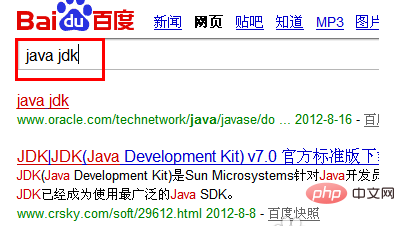
#下載完成後,會看到經典的Java安裝工具。圖示像一杯咖啡狀。
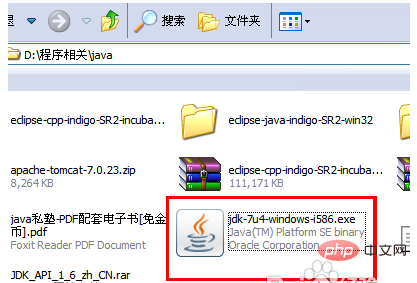
雙擊這個程序,進行安裝,預設就一直「下一步」就可以了,預設會裝在C碟的。非常快就安裝好了這個開發包。
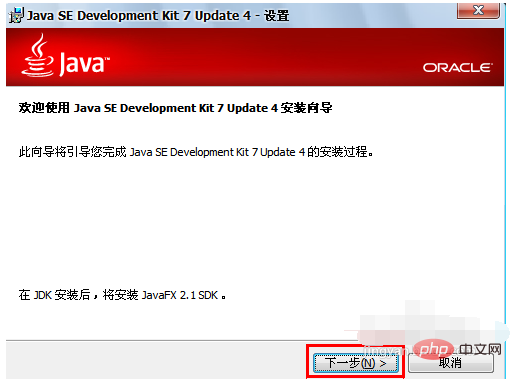
重頭戲來了,如果就到這裡,系統是認不到你裝的Java的,裝了跟沒裝一樣。需要滑鼠右鍵打開我的電腦,找到「屬性」。
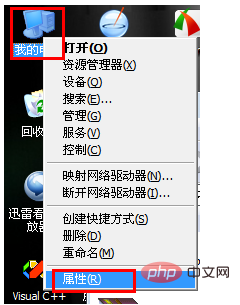
開啟屬性後,找到“進階”,找到下面的“環境變數”並開啟。
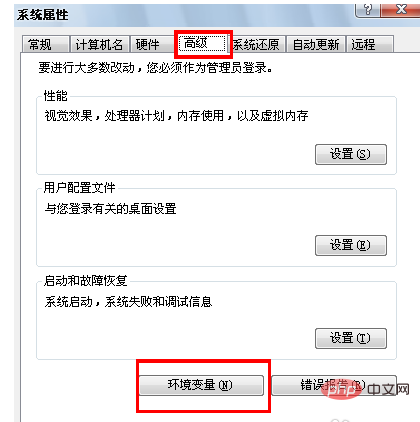
在環境變數中,要修改兩個地方,一個是加入JAVA_HOME。可以選擇“新建”,變數名填上JAVA_HOME,變數值填上C:\Program Files\Java\jdk1.7.0_04,因為在上面的安裝過程中,我預設一直下一步安裝,所以裝在C盤,如果你在安裝過程中改了,那可能是D盤或E盤。同樣變數值要做對應的更改。
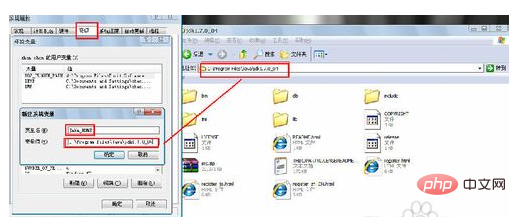
還要修改一個地方,就是Path,加入JAVA的變數值到Path中,選擇Path,然後點“編輯”,在最後面加上如下語句;% JAVA_HOME%\bin;
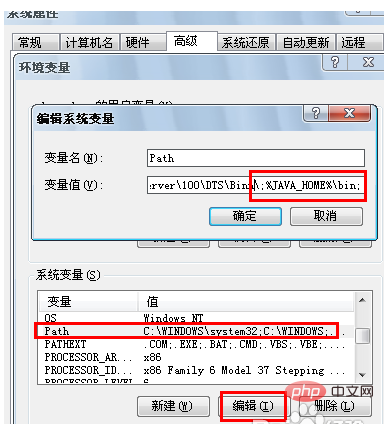
好了,環境變數已經設定好了,點選確定就可以了。現在開始測試一下,是否真的可以了,打開DOS窗口,在左下角的“開始”中,“運行”輸入“CMD”,打開DOS窗口,輸入命令 java -version並回車。
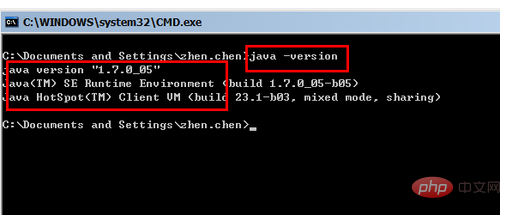
#OK,系統找到了我們的java版本,原來是1.7.0_05版本。
這樣,我們的電腦,就支援Java程式在電腦上運行,並且可以在上面做進一步的開發工作了,然後在DOS中編譯。
以上是java怎麼安裝環境的詳細內容。更多資訊請關注PHP中文網其他相關文章!




